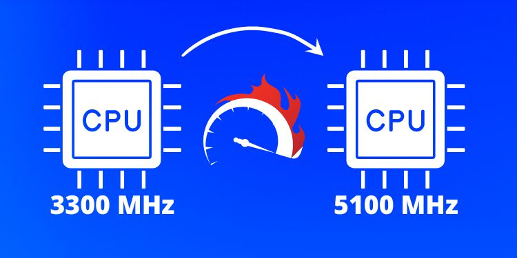
Как безопасно разогнать процессор ноутбука и не сжечь комплектующие
Разгон процессора давно стал темой жарких споров среди пользователей: одни считают его необходимостью для прироста мощности, другие — опасной игрой с железом. В случае с ноутбуками ситуация ещё сложнее, ведь в компактном корпусе охлаждение ограничено, а риск перегрева гораздо выше. Тем не менее, при правильном подходе можно получить заметный прирост производительности без серьёзных рисков. Главное — понимать, зачем и как именно это делать.
Зачем вообще разгонять ноутбук?
Даже современные модели не всегда справляются с тяжёлыми задачами. Обработка 4K-видео, трёхмерный рендеринг, научные вычисления или современные игры могут упереться в пределы мощности процессора. В таких случаях разгон позволяет сократить время рендеринга, ускорить экспорт или сделать игровой процесс более плавным. Прирост в 10–20% уже способен существенно повлиять на комфорт работы.
Автоматический разгон: Turbo Boost и Precision Boost
Не все пользователи знают, что их ноутбук уже умеет автоматически поднимать частоту. У Intel начиная с 8-го поколения реализована технология Turbo Boost, у AMD — Precision Boost, появившаяся вместе с процессорами Ryzen. Эти режимы работают «из коробки»: частота динамически растёт, когда системе нужна дополнительная мощность. В реальности это уже разгон, только более безопасный и полностью автоматический.
Как разгон влияет на производительность
Процессор работает с определённой тактовой частотой — количеством циклов в секунду. Например, при 3 ГГц он выполняет около трёх миллиардов операций за секунду. Если поднять частоту до 3,6–4 ГГц, процессор станет заметно быстрее справляться с обработкой данных. Для задач вроде кодирования видео или 3D-моделирования ускорение может быть ощутимым. Но стоит помнить: реальный эффект зависит и от других факторов — оперативной памяти, дисковой подсистемы и оптимизации софта.
Риски: перегрев и износ компонентов
Главная плата за разгон — это тепловыделение. Чем выше частота и напряжение, тем сильнее греется процессор и элементы питания. В ноутбуке места для охлаждения минимум, и перегрев может привести к троттлингу (сбросу частоты), выходу из строя материнской платы или даже к поломке процессора. Поэтому без продуманного охлаждения разгон превращается в рискованное мероприятие. Оптимально ограничиться приростом в пределах 10–20%, чего достаточно для ускорения, но ещё безопасно для «железа».
Можно ли разогнать любой ноутбук?
Нет. Большинство бюджетных и офисных моделей вообще не имеют возможности разгона — настройки BIOS заблокированы, а система охлаждения слишком слабая. Реально экспериментировать с разгоном можно лишь на игровых или профессиональных ноутбуках, где инженеры предусмотрели запас по охлаждению и поставили более производительные процессоры. На дешёвых устройствах попытка «выжать всё» обычно оборачивается лишь шумом вентиляторов и дополнительным нагревом.
Способы разгона процессора ноутбука
Существует три основных метода:
1. Разгон через BIOS
Классический способ — войти в BIOS (чаще всего клавиши Del, F1, F2 или F8 при включении) и найти раздел с настройками процессора. Там можно постепенно повышать частоту шины или множитель, прибавляя по 5% и проверяя стабильность работы. Если система не вылетает, можно поднимать дальше, но не более 20%. Однако у многих производителей (например, HP или Dell) доступ к этим параметрам заблокирован для защиты компонентов.
2. Разгон с помощью программ
Если BIOS не даёт доступа, помогают утилиты. Для Intel существует фирменный Intel Extreme Tuning Utility (XTU), который позволяет настраивать частоты и напряжения прямо в Windows и сразу же запускать стресс-тесты. Для AMD есть Ryzen Master (для современных чипов). На старых системах применялись SetFSB или AMD Overdrive, но последние уже официально не поддерживаются. Программный разгон проще для новичков, но также требует аккуратности.
3. Автоматический режим
На современных ноутбуках ручной разгон часто бессмысленен — встроенные Turbo Boost или Precision Boost сами динамически поднимают частоту при нагрузке. Для большинства пользователей этого достаточно: прирост заметный, риск минимален, а вмешательство в настройки не требуется.
Как бороться с перегревом
Если вы всё-таки разогнали ноутбук, охлаждение становится критически важным. Самый простой способ — охлаждающая подставка с дополнительными вентиляторами. Эффективность можно повысить, сняв нижнюю крышку для лучшего потока воздуха. Более опытные энтузиасты меняют термопасту, ставят усиленные кулеры или даже экспериментируют с жидкостным охлаждением, но это требует инженерных навыков и полностью снимает гарантию. В большинстве случаев достаточно подставки и регулярной чистки от пыли.
Как не навредить ноутбуку
Главное правило — осторожность. Поднимать частоту стоит постепенно, шагами по 5%, каждый раз проверяя стабильность. Никогда не пытайтесь удвоить частоту сразу — это верный путь к перегреву и повреждению. Достигли 10–15% прироста и ноутбук стабилен? Остановитесь. Если мощности всё равно не хватает, разумнее вложиться в новый ноутбук, чем рисковать старым.
Вывод
Разгон процессора ноутбука способен дать ускорение в ресурсоёмких задачах, но требует аккуратности. Тепловые ограничения жёсткие, риск выхода из строя велик, а для большинства пользователей встроенные технологии автоматического разгона уже обеспечивают хороший баланс. Если решитесь — изучите инструкцию, следите за температурой и действуйте постепенно. И помните: иногда лучший апгрейд — это покупка новой модели.
1 коммент
лезть в биос без опыта — верный путь убить систему 💀